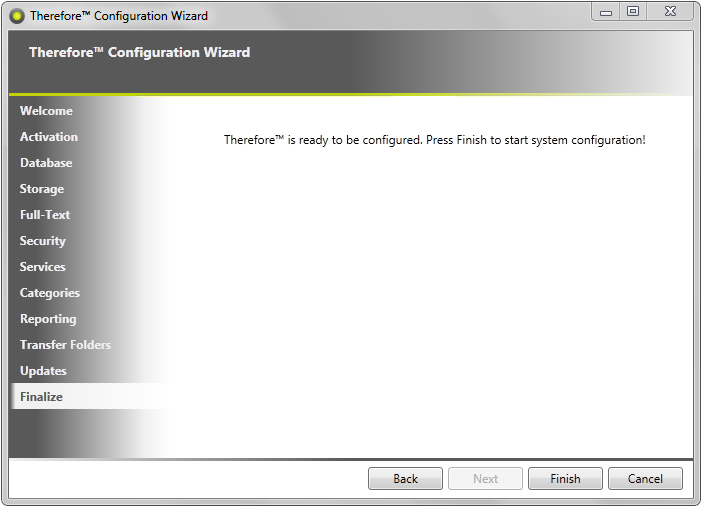|
Therefore™ の設定 |
Scroll |
1.設定ウィザードの Welcome スクリーンが表示されます。Nextをクリックして進みます。
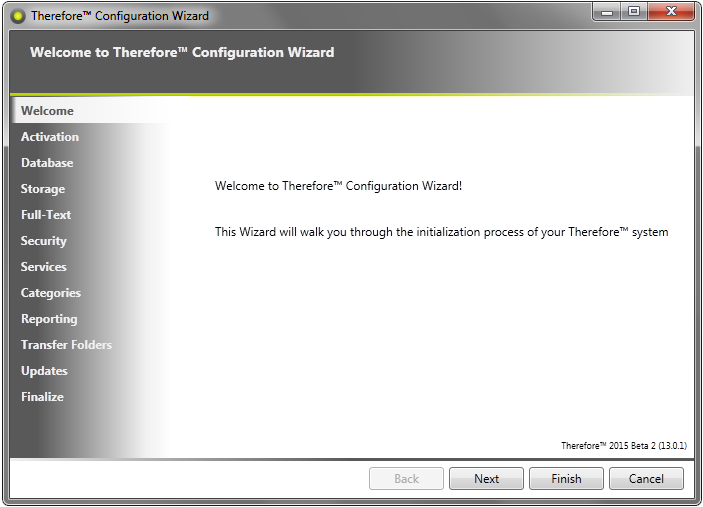
2.ライセンス情報を取得する必要があります。標準的な方法では、インターネット接続が必要です。Customer ID を入力し、Activateをクリックします。ライセンスを有効化するには、Advanced の下に 2 つのオプションがあります(下の表を参照)。 Next をクリックして進みます。Check your registration details online チェック ボックスにチェックを入れた場合は、セットアップでユーザー登録の詳細確認が行われます。
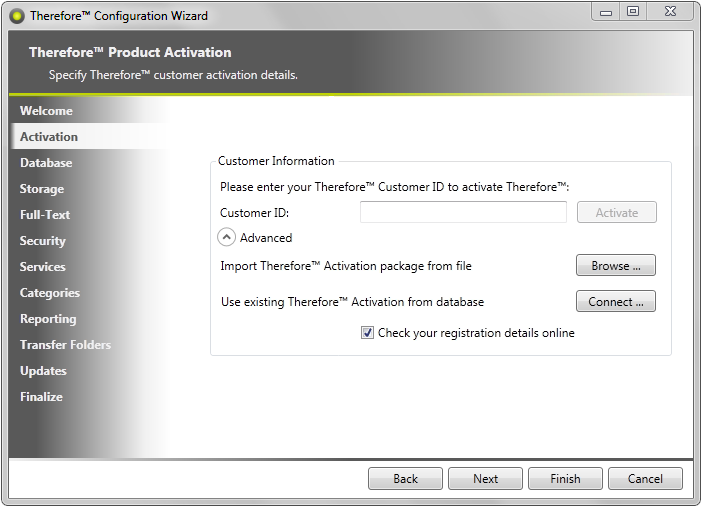
高度な方法 |
使用する場合 |
説明 |
Therefore™ Activation パッケージをファイルからインポートする |
サーバーにインターネット接続がない。 |
http://license.therefore.net/update/にアクセスし、Customer ID を入力します。 System PINも、アクティベーション パッケージのダウンロードに必要とされます。次に、アクティベーション ファイルをサーバーにコピーし、インポートします。
|
データベースの既存の Therefore™ Activationを使用する |
1.新規バージョンへアップグレードする場合。 2.Therefore™ Server を移動する場合。 3.Therefore™ サービスが別のサーバーにインストールされる場合。 4.複数の Therefore™ サーバーをインストールする場合。 |
アクティベーション情報は Therefore™ データベースにより保存されます。また、アップグレードや関連のサーバーは、このデータベースからライセンス情報を取得することができます。 |
3.アクティベーションが完了すると、カスタマー名が表示されます。展開して、ライセンスの詳細を表示することができます。
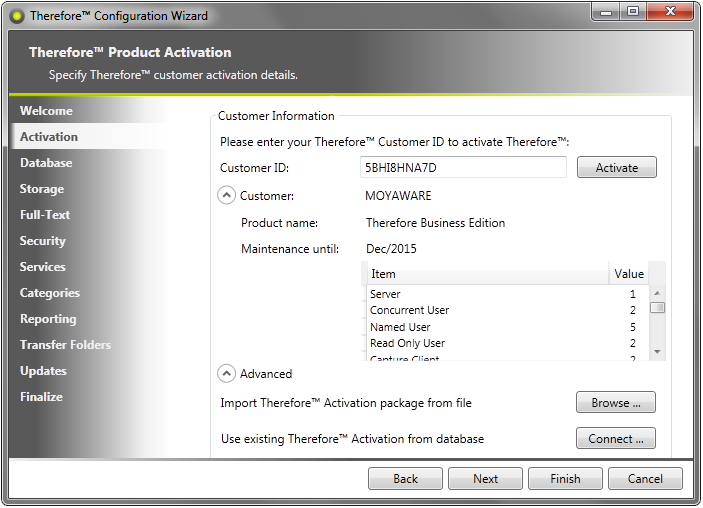
4.次に、データベースのプラットフォームを選択し、Database server と Database name を指定することができます(Personal Edition、Workgroup Edition、Essentials Editionについては、Microsoft® SQL Server® のみ利用することができます)。
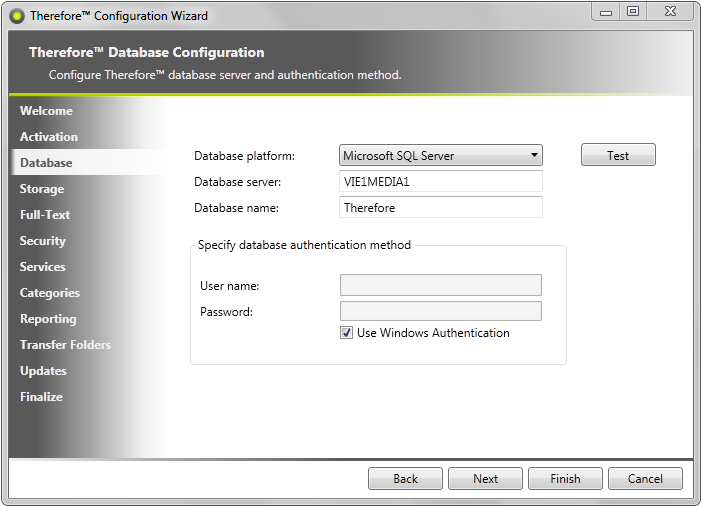
5.次に、バッファー、キャッシュ、プレビュー フォルダーのためのディレクトリー パスの設定を行います。これらのフォルダーのコンテンツは非常に大きくなることがあるため、これらのディレクトリーは OS とは別のローカル ドライブに配置することを推奨します。配置の変更は、Browse ボタンをクリックします。 完了したら、Next をクリックします。
フォルダー |
説明 |
インストール時の推奨事項 |
Buffer |
Therefore™ に保存されたドキュメントは、安全なストレージに移行される前に、最初にバッファーに保存されます。 |
OS のドライブとは別の場所。 |
Cache |
取得されたドキュメントは、高速アクセスを可能にするため、キャッシュに保管されます。 |
OS のドライブとは別の場所。 |
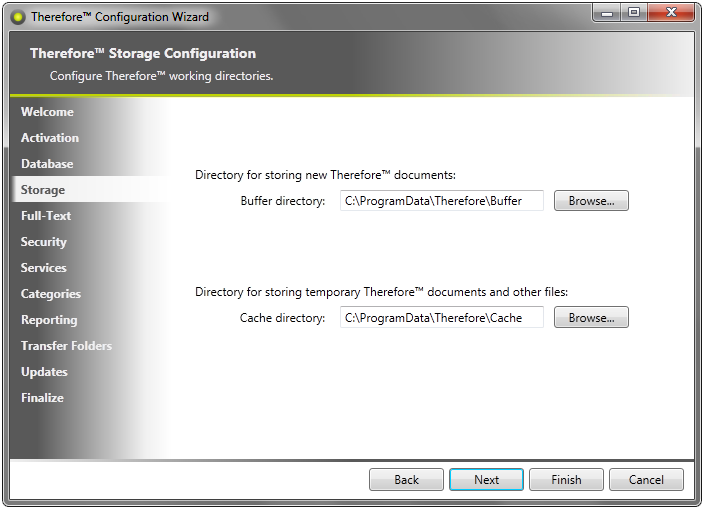
6.次の手順では、全文検索設定を行います。OS ドライブ上に全文検索カタログ ディレクトリーをインストールすることは推奨しません。
|
また、全文検索カタログは、 Noise Words のインデックス作成言語の指定を必要とします。この措置により、「I」や「am」などがインデックスに含まれないようにすることができます。双方の言語からノイズワードを除外するのに利用可能な言語ペアがあります。全文検索の詳細については、「管理マニュアル」を参照してください。 |
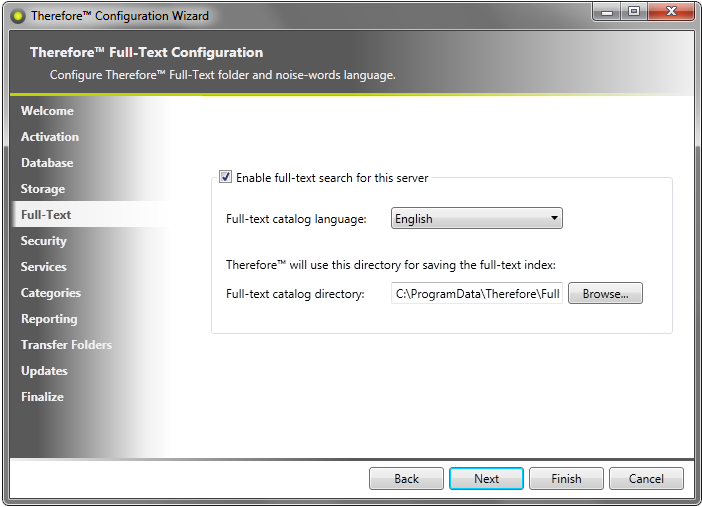
7.新規データベースの場合、Therefore™ のセキュリティーを意図して、管理者グループおよびユーザー グループを選択することができます。デフォルトのグループを許可するか、あるいは別のグループを選択します(ユーザーがメンバーとなっているグループのみが表示されます)。次に、Next を選択します。
|
この 2 つのグループは、既定で Therefore™ に追加されます。既定による管理グループは、Therefore™ オブジェクトおよび以下の全オブジェクトに関する管理権限を持っています。ユーザー グループは、Therefore™ オブジェクトと下位オブジェクトに対する一般的な読み取り/書き込み権限を持っています。ただし、カテゴリー オブジェクトに関しては読み取りおよび書き込み権限のセットに加え、この既定のユーザー グループは、削除セットの 1 つの権限「ドキュメント ページの削除」の権限、および Admin セット:「保持ポリシー」(保持ポリシーから個別のドキュメントの削除を許可する)の権限も有していることに留意してください。権限セットの詳細については、「管理者マニュアル」を参照してください。 |
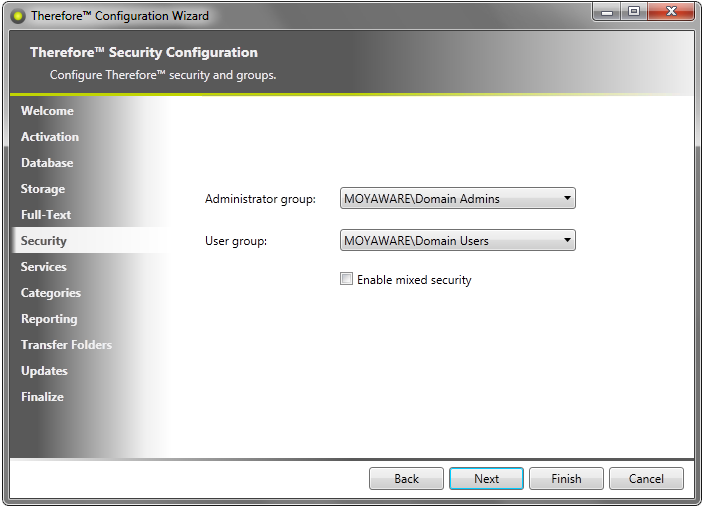
8.次に、Therefore™ サービスの設定を行います。Services Configuration ダイアログ、で、サービスを選択し、Startup type でサービスの起動方法を選択することができます。この設定はサービスごとに指定することができますが、Use common settings for all servicesボックスにチェックを入れて、設定をすべてのサービスに適用することもできます。また、サービス アカウントの設定を変更することもできます。Microsoft SQL Server を使用し、Therefore™ と同一のサーバーに配置している場合には、通常、デフォルトのシステム アカウント ログインの認証情報を使用することができます。Microsoft SQL Server が遠隔にインストールされている場合は、アカウントのユーザー名とパスワードを設定する必要があります。Oracle を使用している場合(ローカルとリモート設定の両方で)、アカウントのユーザー名とパスワードを設定する必要があります。完了したら、Next を選択します。
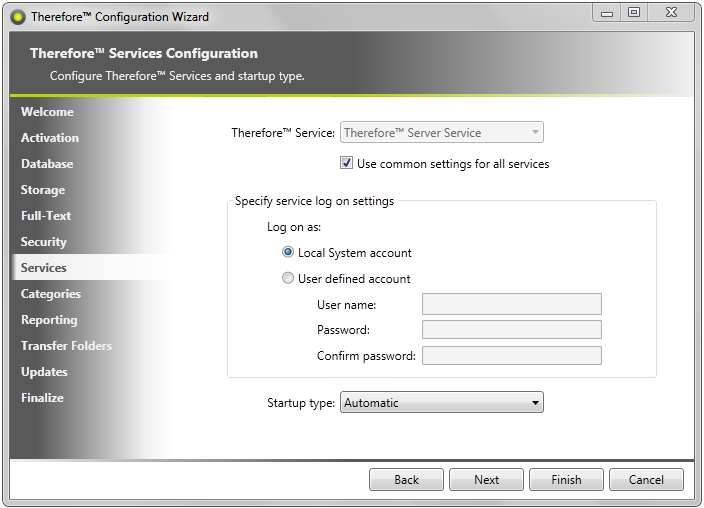
|
ドメイン アカウントで Therefore™ XML Web Service を動作させることを選択した場合には、追加の設定手順が必要とされます。 |
9.既定では、様々な言語で利用可能ないくつかのサンプル カテゴリーが作成されます。作成したくないカテゴリーは選択を解除することができます。
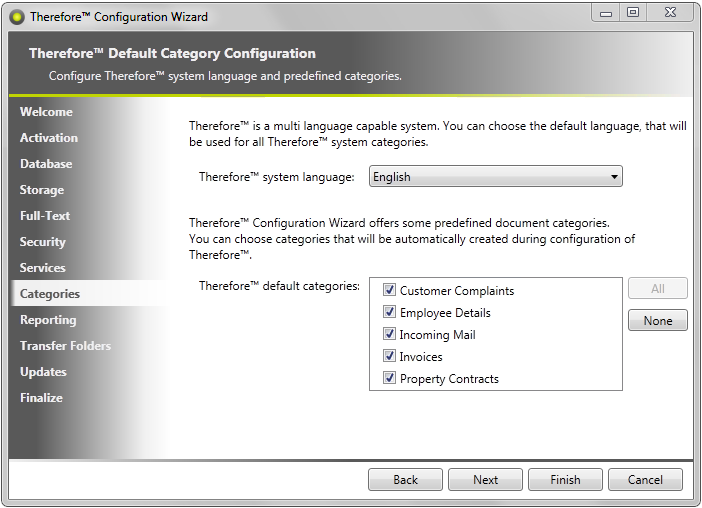
10.Therefore™ web client と eForms Designer に接続するために使用する Web Access の URL を入力します。Web API を必要とする機能を使う場合、Therefore™ Web API が使用する URL とポート番号を入力することもできます。これらの設定は、Therefore™ Solution Designer の詳細設定でいつでも入力および変更できます。
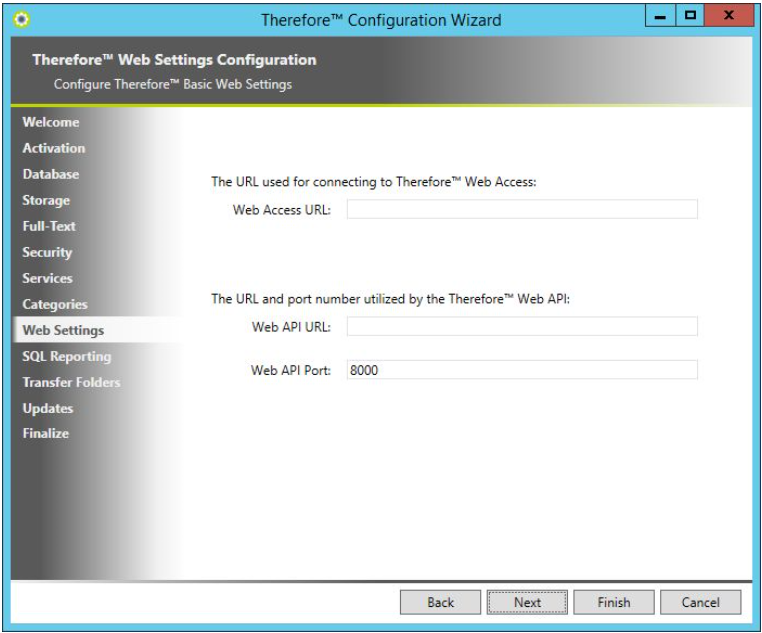
11. Therefore™ は、Microsoft SQL Server Reporting Servicesと Microsoft Power BIによるレポート作成をサポートしています。SQL Server Reporting については、Enable Reporting Services のボックスにチェックを入れてください。 Reporting Server URL とルート フォルダーのデフォルト値は自動的に設定されますが、必要に応じて変更することもできます。編集が可能で、レポートの作成に使用できる標準的なレポート テンプレートをインポートするには、Import Therefore™ report templatesのボックスにチェックを入れます。少なくとも Therefore™ データベースに関する読み取り権限のある Windows ユーザー アカウントを指定する必要があります。
参照項目:システム要件.
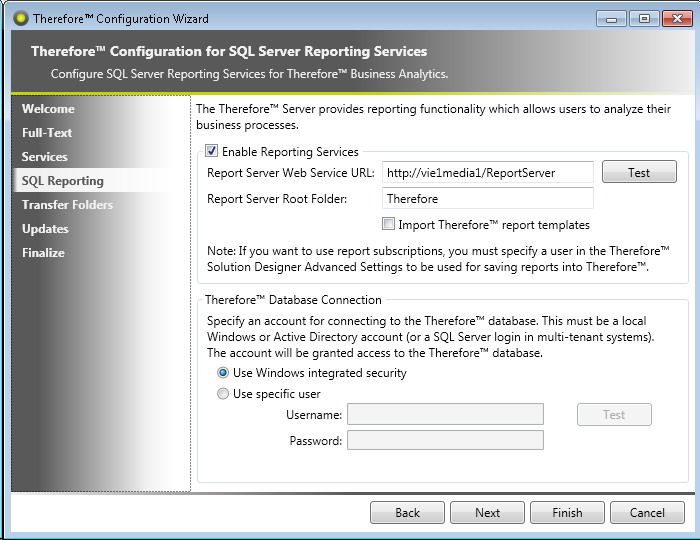
12. Therefore™ は、Microsoft SQL Server Reporting Servicesと Microsoft Power BIによるレポート作成をサポートしています。Power BI reporting については、Enable のボックスにチェックを入れてください。 次に、Power BI Client ID のアカウントについての認証情報を入力します。少なくとも Therefore™ データベースに関する読み取り権限のある Windows ユーザー アカウントを指定する必要があります。
参照項目:システム要件.
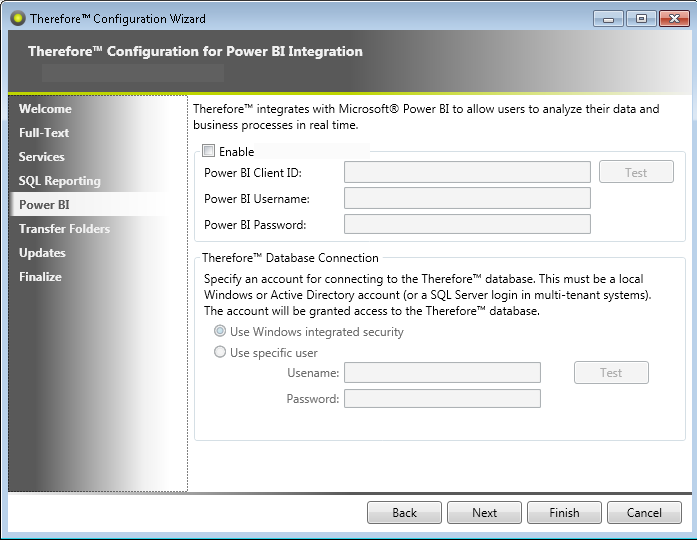
13. 次に、DCOM による接続時にアップロード/ダウンロード性能を向上するための転送フォルダー用の UNC パスを定義することができます。詳細については、転送フォルダーセクションを参照してください。
|
転送フォルダーは、 XML Web Service および Therefore™ Web Access での接続用に設定することもできます。詳細については、転送フォルダーセクションを参照してください。 |
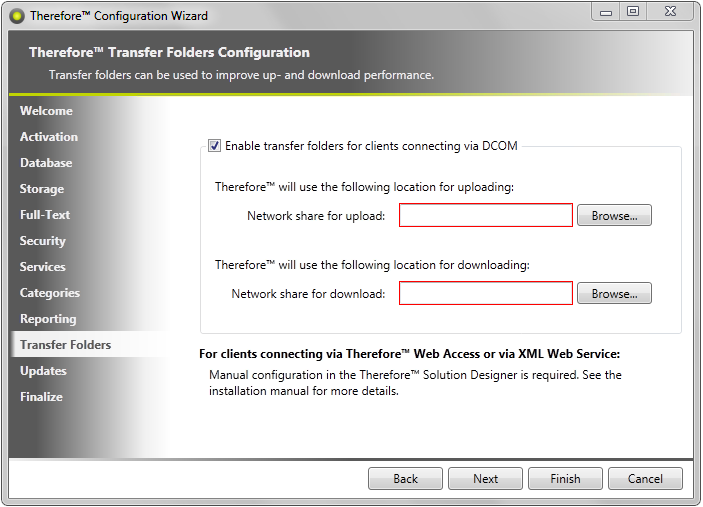
14. 次のクライアント更新用のオプションも設定することができます(Therefore™ Client をアップデートするを参照)。
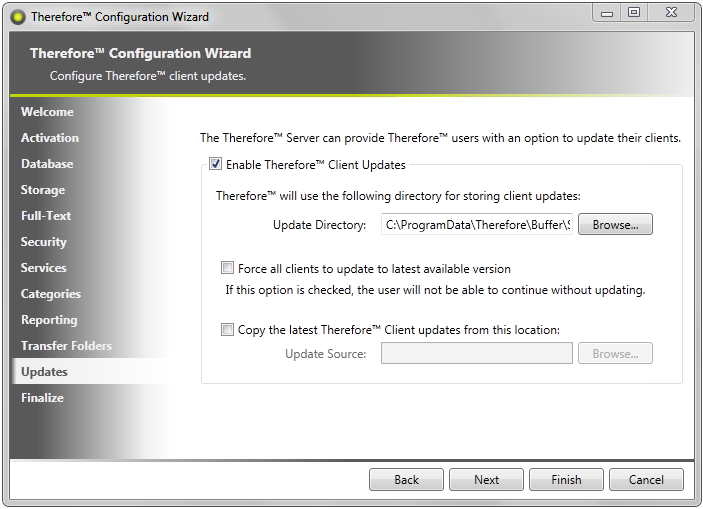
15. 設定は完了です。Finish をクリックして終了します。